Der kostenlose Scanner prüft, ob Ihr Computer infiziert ist.
JETZT ENTFERNENUm das Produkt mit vollem Funktionsumfang nutzen zu können, müssen Sie eine Lizenz für Combo Cleaner erwerben. Auf 7 Tage beschränkte kostenlose Testversion verfügbar. Eigentümer und Betreiber von Combo Cleaner ist RCS LT, die Muttergesellschaft von PCRisk.
Was ist SpyAgent?
SpyAgent ist ein bösartiges Programm, das dafür bekannt ist, legitime Remote Access Tools (RATs) zu missbrauchen, um Zugang und Kontrolle über infizierte Computer zu erlangen. Diese Malware wurde auch dabei beobachtet, Geräte mit verschiedenen Remote Access Trojanern und Datendieben zu infizieren. SpyAgent wurde aktiv über bösartige Webseiten mit Kryptowährungsbezug verbreitet.
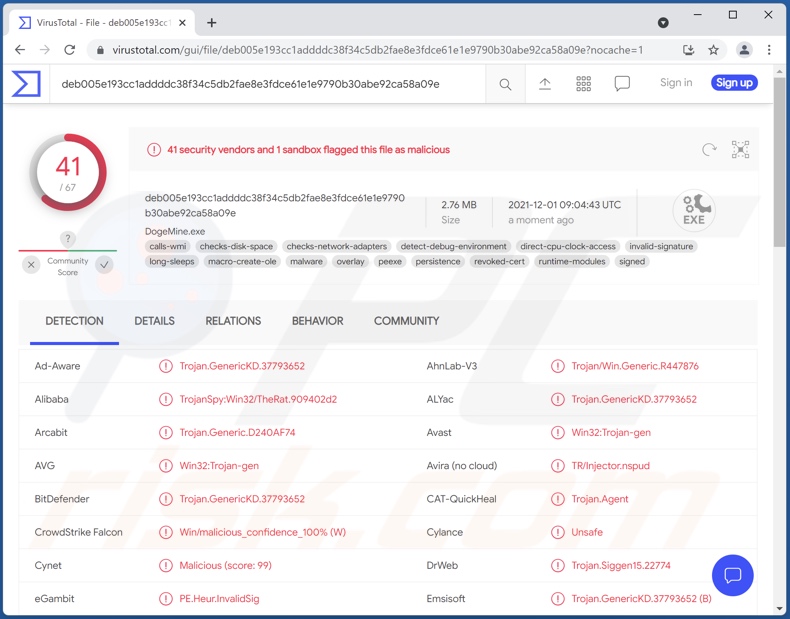
SpyAgent Malware Übersicht
SpyAgent kann die Schwachstellen bestimmter echter Fernzugriffstools (z. B. TeamViewer, Safib Assistant usw.) ausnutzen, um die ID des Geräts zu erhalten. Anschließend wird das RAT-Passwort auf ein festes Passwort gesetzt, so dass nur die ID benötigt wird, um den Fernzugriff/die Fernsteuerung herzustellen.
Diese Malware ist in der Lage, Ketteninfektionen zu verursachen, und es wurde bestätigt, dass sie die folgenden Remote Access Trojaner und Stealer in Systeme einschleust: Remcos, NanoCore, njRat, AsyncRAT, RedLine, Ducky, Cypress und AZORult. Sowohl legitime als auch bösartige Fernzugriffstools können die Kontrolle über ein Gerät nahezu auf Benutzerebene ermöglichen. Trojaner dieser Art sind berüchtigt für die Vielfalt und den Reichtum ihrer schädlichen Funktionen.
Zum Zeitpunkt der Untersuchung bestand das Ziel der SpyAgent-Infektionen darin, an die Kryptowährungen der Opfer zu gelangen oder ausgehende Kryptowährungstransaktionen heimlich weiterzuleiten (über Clipper - Zwischenablage-Ersetzer, die kopierte Wallet-Adressen in solche im Besitz der Kriminellen ändern).
Die potenziellen Bedrohungen, die von dieser Malware ausgehen, sind jedoch weitaus umfassender. Zusammenfassend lässt sich sagen, dass dieses bösartige Programm zu mehreren Systeminfektionen, Hardwareschäden, Datenverlust, schwerwiegenden Datenschutzproblemen, erheblichen finanziellen Verlusten und Identitätsdiebstahl führen kann. Daher ist es wichtig, ein Antivirenprogramm zu verwenden und SpyAgent-Infektionen unverzüglich zu entfernen.
| Name | SpyAgent Virus |
| Art der Bedrohung | Trojaner, passwortstehlendes Virus, Banking-Malware, Spyware. |
| Erkennungsnamen | Avast (Win32:Trojan-gen), Combo Cleaner (Trojan.GenericKD.37793652), ESET-NOD32 (NSIS/Injector.ANO), Kaspersky (HEUR:Trojan-Spy.Win32.TheRat.gen), Microsoft (Trojan:Script/Phonzy.A!ml), vollständige Liste von Erkennungen (VirusTotal) |
| Nutzlast | Remcos, NanoCore, njRat, AsyncRAT, RedLine, Ducky, Cypress, AZORult |
| Symptome | Trojaner werden entwickelt, um den Computer des Opfers heimlich zu infiltrieren und ruhig zu bleiben und daher sind auf einer infizierten Maschine keine bestimmten Symptome klar erkennbar. |
| Verbreitunbgsmethoden | Infizierte E-Mail-Anhänge, bösartige Online-Werbeanzeigen, Social Engineering, Software-"Cracks". |
| Schaden | Gestohlene Passwörter und Bankdaten, Identitätsdiebstahl, der Computer des Opfers wurde einem Botnetz hinzugefügt. |
| Malware-Entfernung (Windows) |
Um mögliche Malware-Infektionen zu entfernen, scannen Sie Ihren Computer mit einer legitimen Antivirus-Software. Unsere Sicherheitsforscher empfehlen die Verwendung von Combo Cleaner. Combo Cleaner herunterladenDer kostenlose Scanner überprüft, ob Ihr Computer infiziert ist. Um das Produkt mit vollem Funktionsumfang nutzen zu können, müssen Sie eine Lizenz für Combo Cleaner erwerben. Auf 7 Tage beschränkte kostenlose Testversion verfügbar. Eigentümer und Betreiber von Combo Cleaner ist RCS LT, die Muttergesellschaft von PCRisk. |
Malware im Allgemeinen
ServHelper, RustyBuer, DarkLoader und MosaicLoader sind einige Beispiele für Programme, die Ketteninfektionen verursachen können. Im Allgemeinen kann Schadsoftware eine Vielzahl von Funktionen haben, die unterschiedlich kombiniert werden können.
Zu den üblichen Malware-Typen/Fähigkeiten gehören: Einschleusen zusätzlicher bösartiger Software, Extraktion von Dateien/Daten aus Systemen und installierten Anwendungen, Fernzugriff/Kontrolle, Datenverschlüsselung und/oder Bildschirmsperre zu Lösegeldzwecken (Ransomware), Spionage (z. B. Keylogging, Audio-/Videoaufzeichnung des Desktops oder über Mikrofone/Kameras usw.), Missbrauch von Systemressourcen zum Mining von Kryptowährung (Kryptominer) usw.
Unabhängig davon, wie Malware funktioniert, stellt sie eine ernsthafte Bedrohung für die Integrität des Geräts und die Sicherheit der Benutzer dar. Daher ist es wichtig, alle Bedrohungen und Probleme sofort nach ihrer Entdeckung zu beseitigen.
Wie SpyAgent meinen Computer infiltriert?
SpyAgent wurde über (hauptsächlich russischsprachige) Kryptowährungs-Webseiten unter dem Deckmantel von Kryptowährungs-Wallets, Minern und ähnlicher Software verbreitet. Über diese bösartigen Webseiten laden die Opfer die Malware in der Regel selbst herunter und installieren sie - in dem Glauben, dass sie ein völlig anderes Produkt auf ihre Geräte lassen.
Die Seiten selbst wurden mit verschiedenen Methoden beworben, z. B. durch Werbung und Webseiten zum Thema "Kryptowährung verdienen", gefälschte oder kompromittierte Social-Media-Konten (z. B. Twitter) und möglicherweise auch durch von Suchmaschinen generierte Ergebnisse.
Insgesamt wird Malware mit Phishing- und Social-Engineering-Taktiken verbreitet: Drive-by-Downloads, Online-Betrug, Spam-Mails, Peer-to-Peer-Sharing-Netzwerke, inoffizielle und Freeware-Webseiten, illegale Aktivierungstools ("Cracking") und gefälschte Updates sind weit verbreitet.
Wie vermeidet man die Installation von Malware?
Es wird dringend empfohlen, beim Surfen Vorsicht walten zu lassen und nur von offiziellen/geprüften Kanälen herunterzuladen. Außerdem müssen alle Programme mit echten Tools aus offiziellen Quellen aktiviert und aktualisiert werden.
Verdächtige und irrelevante E-Mails sollten nicht geöffnet werden, insbesondere nicht die in den Briefen enthaltenen Anhänge/Links, da sie Systeminfektionen verursachen können.
Es ist wichtig, ein zuverlässiges Antivirenprogramm zu installieren und auf dem neuesten Stand zu halten. Mit dieser Software müssen regelmäßige Systemscans durchgeführt und Bedrohungen entfernt werden. Wenn Sie glauben, dass Ihr Computer bereits infiziert ist, empfehlen wir, einen Scan mit Combo Cleaner Antivirus für Windows durchzuführen, um eingeschleuste Malware automatisch zu entfernen.
Screenshots von bösartigen Webseiten, die zur Verbreitung von SpyAgent-Malware verwendet werden:
Umgehende automatische Entfernung von Malware:
Die manuelle Entfernung einer Bedrohung kann ein langer und komplizierter Prozess sein, der fortgeschrittene Computerkenntnisse voraussetzt. Combo Cleaner ist ein professionelles, automatisches Malware-Entfernungstool, das zur Entfernung von Malware empfohlen wird. Laden Sie es durch Anklicken der untenstehenden Schaltfläche herunter:
LADEN Sie Combo Cleaner herunterIndem Sie Software, die auf dieser Internetseite aufgeführt ist, herunterladen, stimmen Sie unseren Datenschutzbestimmungen und Nutzungsbedingungen zu. Der kostenlose Scanner überprüft, ob Ihr Computer infiziert ist. Um das Produkt mit vollem Funktionsumfang nutzen zu können, müssen Sie eine Lizenz für Combo Cleaner erwerben. Auf 7 Tage beschränkte kostenlose Testversion verfügbar. Eigentümer und Betreiber von Combo Cleaner ist RCS LT, die Muttergesellschaft von PCRisk.
Schnellmenü:
- Was ist SpyAgent?
- SCHRITT 1. Manuelle Entfernung der SpyAgent Malware.
- SCHRITT 2. Prüfen Sie, ob Ihr Computer sauber ist.
Wie entfernt man Malware manuell?
Das manuelle Entfernen von Malware ist eine komplizierte Aufgabe - normalerweise ist es das Beste, es Anti-Virus- oder Anti-Malware-Programmen zu erlauben, dies automatisch durchzuführen. Um diese Malware zu entfernen, empfehlen wir die Verwendung von Combo Cleaner Antivirus für Windows.
Falls Sie Malware manuell entfernen möchten, besteht der erste Schritt darin, den Namen der Malware zu identifizieren, die sie versuchen zu entfernen. Hier ist ein Beispiel für ein verdächtiges Programm, das auf dem Computer eines Benutzers ausgeführt wird:

Falls Sie die Liste der Programme überprüft haben, die auf Ihrem Computer laufen, wie beispielsweise mithilfe des Task-Managers und ein Programm identifiziert haben, das verdächtig aussieht, sollten Sie mit diesen Schritten fortfahren:
 Laden Sie ein Programm namens Autoruns herunter. Dieses Programm zeigt Autostart-Anwendungen, Registrierungs- und Dateisystemspeicherorte an:
Laden Sie ein Programm namens Autoruns herunter. Dieses Programm zeigt Autostart-Anwendungen, Registrierungs- und Dateisystemspeicherorte an:

 Starten Sie Ihren Computer im abgesicherten Modus neu:
Starten Sie Ihren Computer im abgesicherten Modus neu:
Benutzer von Windows XP und Windows 7: Starten Sie Ihren Computer im abgesicherten Modus. Klicken Sie auf Start, klicken Sie auf Herunterfahren, klicken Sie auf Neu starten, klicken Sie auf OK. Drücken Sie während des Startvorgangs Ihres Computers mehrmals die Taste F8 auf Ihrer Tastatur, bis das Menü Erweitere Windows-Optionen angezeigt wird und wählen Sie dann Den abgesicherten Modus mit Netzwerktreibern verwenden aus der Liste aus.

Ein Video, das zeigt, wie Windows 7 in "Abgesicherter Modus mit Netzwerktreibern" gestartet werden kann:
Windows 8-Benutzer: Starten Sie Windows 8 im abgesicherten Modus mit Netzwerktreibern - Gehen Sie auf den Startbildschirm von Windows 8, geben sie Erweitert ein, wählen Sie bei den Suchergebnissen Einstellungen aus. Klicken Sie auf Erweiterte Startoptionen, wählen Sie im geöffneten Fenster "Allgemeine PC-Einstellungen" die Option "Erweiterter Start" aus.
Klicken Sie auf die Schaltfläche "Jetzt neu starten". Ihr Computer wird nun im Menü "Erweiterte Startoptionen" neu gestartet. Klicken Sie auf die Schaltfläche "Fehlerbehebung" und dann auf die Schaltfläche "Erweiterte Optionen". Klicken Sie im Bildschirm Erweiterte Optionen auf "Starteinstellungen".
Klicken Sie auf die Schaltfläche "Neu starten". Ihr PC wird im Bildschirm Starteinstellungen neu gestartet. Drücken Sie F5, um im abgesicherten Modus mit Netzwerktreibern zu booten.

Ein Video, das zeigt, wie Windows 8 in "Abgesicherter Modus mit Netzwerktreibern" gestartet werden kann:
Windows 10-Benutzer: Klicken Sie auf das Windows-Logo und wählen Sie das Power-Symbol. Klicken Sie im geöffneten Menü auf "Neu starten", während Sie die Umschalttaste auf Ihrer Tastatur gedrückt halten. Klicken Sie im Fenster "Option auswählen" auf "Fehlerbehebung" und anschließend auf "Erweiterte Optionen".
Wählen Sie im erweiterten Optionsmenü "Starteinstellungen" aus und klicken Sie auf die Schaltfläche "Neu starten". Im folgenden Fenster sollten Sie auf Ihrer Tastatur auf die Taste "F5" klicken. Dadurch wird Ihr Betriebssystem im abgesicherten Modus mit Netzwerktreibern neu gestartet.

Das Video zeigt, wie Windows 10 in "Abgesicherter Modus mit Netzwerktreibern" gestartet werden kann:
 Extrahieren Sie das heruntergeladene Archiv und führen Sie die Datei Autoruns.exe aus.
Extrahieren Sie das heruntergeladene Archiv und führen Sie die Datei Autoruns.exe aus.

 Klicken Sie in der Anwendung Autoruns oben auf "Optionen" und deaktivieren Sie die Optionen "Leere Speicherorte ausblenden" und "Windows-Einträge ausblenden". Klicken Sie nach diesem Vorgang auf das Symbol "Aktualisieren".
Klicken Sie in der Anwendung Autoruns oben auf "Optionen" und deaktivieren Sie die Optionen "Leere Speicherorte ausblenden" und "Windows-Einträge ausblenden". Klicken Sie nach diesem Vorgang auf das Symbol "Aktualisieren".

 Überprüfen Sie die von der Autoruns-Anwendung bereitgestellte Liste und suchen Sie die Malware-Datei, die Sie entfernen möchten.
Überprüfen Sie die von der Autoruns-Anwendung bereitgestellte Liste und suchen Sie die Malware-Datei, die Sie entfernen möchten.
Sie sollten ihren vollständigen Pfad und Namen aufschreiben. Beachten Sie, dass manche Malware Prozessnamen unter seriösen Windows-Prozessnamen versteckt. In diesem Stadium ist es sehr wichtig, das Entfernen von Systemdateien zu vermeiden. Nachdem Sie das verdächtige Programm gefunden haben, das Sie entfernen möchten, klicken Sie mit der rechten Maustaste auf den Namen und wählen Sie "Löschen".

Nachdem Sie die Malware über die Anwendung Autoruns entfernt haben (dies stellt sicher, dass die Malware beim nächsten Systemstart nicht automatisch ausgeführt wird), sollten Sie auf Ihrem Computer nach dem Malware-Namen suchen. Stell Sie sicher, dass Sie Verstecke Dateien und Ordner aktivieren, bevor Sie fortfahren. Falls Sie den Dateinamen der Malware finden, dann stellen Sie sicher, ihn zu entfernen.

Starten Sie Ihren Computer im normalen Modus neu. Diese Schritte zu befolgen sollte jegliche Malware von Ihrem Computer entfernen. Beachten Sie, dass für die manuelle Entfernung von Bedrohungen fortgeschrittene Computerkenntnisse erforderlich sind. Wenn Sie nicht über diese Fähigkeiten verfügen, überlassen Sie das Entfernen von Malware Anti-Virus- und Anti-Malware-Programmen.
Diese Schritte funktionieren möglicherweise nicht bei fortgeschrittenen Malware-Infektionen. Wie immer ist es am besten, eine Infektion zu verhindern, als später zu versuchen, Malware zu entfernen. Installieren Sie die neuesten Betriebssystem-Updates und verwenden Sie Anti-Virus-Software, um die Sicherheit Ihres Computers zu gewährleisten. Um sicherzustellen, dass Ihr Computer frei von Malware-Infektionen ist, empfehlen wir, ihn mit Combo Cleaner Antivirus für Windows zu scannen.
Häufig gestellte Fragen (Frequently Asked Questions - FAQ)
Mein Computer ist mit der Malware SpyAgent infiziert. Sollte ich mein Speichermedium formatieren, um es loszuwerden?
Nein, SpyAgent kann ohne Formatierung entfernt werden.
Was sind die größten Probleme, die SpyAgent-Malware verursachen kann?
Obwohl SpyAgent-Malware auf Kryptowährungen und Kryptowährungstransaktionen abzielt, kann sie für eine breite Palette bösartiger Aktivitäten verwendet werden. Zu den allgemeinen Bedrohungen, die von Malware ausgehen, gehören: verminderte Systemleistung oder -ausfall, Hardwareschäden, dauerhafter Datenverlust, schwerwiegende Datenschutzprobleme, finanzielle Verluste und Identitätsdiebstahl.
Was ist der Zweck von SpyAgent-Malware?
In der Regel wird Malware nur zu dem Zweck veröffentlicht, Einnahmen zu erzielen. Es gibt jedoch auch andere mögliche Gründe: politische oder geopolitische Beweggründe, Schädigung bestimmter Opfer (persönlicher Groll), Vergnügen der Cyberkriminellen, Störung bestimmter Prozesse (z. B. Webseiten, Dienste, Unternehmen usw.) und andere.
Wie hat die SpyAgent-Malware meinen Computer infiltriert?
SpyAgent wurde aktiv über Kryptowährungs-Webseiten verbreitet. Andere beliebte Methoden zur Verbreitung von Malware sind: Drive-by-Downloads, Spam-Mails, inoffizielle und Freeware-Download-Seiten, Peer-to-Peer-Netzwerke, Online-Betrug, illegale Software-Aktivierungstools ("Cracks"), gefälschte Updates usw. Einige bösartige Programme können sich über lokale Netzwerke und Wechseldatenträger (z. B. USB-Sticks, externe Festplatten usw.) selbst verbreiten.
Kann Combo Cleaner mich vor Malware schützen?
Ja, Combo Cleaner kann die meisten der bekannten Malware-Infektionen erkennen und beseitigen. Es ist jedoch wichtig, einen vollständigen Systemscan durchzuführen, da sich hochentwickelte Schadsoftware in der Regel tief im System versteckt.
Teilen:

Tomas Meskauskas
Erfahrener Sicherheitsforscher, professioneller Malware-Analyst
Meine Leidenschaft gilt der Computersicherheit und -technologie. Ich habe mehr als 10 Jahre Erfahrung in verschiedenen Unternehmen im Zusammenhang mit der Lösung computertechnischer Probleme und der Internetsicherheit. Seit 2010 arbeite ich als Autor und Redakteur für PCrisk. Folgen Sie mir auf Twitter und LinkedIn, um über die neuesten Bedrohungen der Online-Sicherheit informiert zu bleiben.
Das Sicherheitsportal PCrisk wird von der Firma RCS LT bereitgestellt.
Gemeinsam klären Sicherheitsforscher Computerbenutzer über die neuesten Online-Sicherheitsbedrohungen auf. Weitere Informationen über das Unternehmen RCS LT.
Unsere Anleitungen zur Entfernung von Malware sind kostenlos. Wenn Sie uns jedoch unterstützen möchten, können Sie uns eine Spende schicken.
SpendenDas Sicherheitsportal PCrisk wird von der Firma RCS LT bereitgestellt.
Gemeinsam klären Sicherheitsforscher Computerbenutzer über die neuesten Online-Sicherheitsbedrohungen auf. Weitere Informationen über das Unternehmen RCS LT.
Unsere Anleitungen zur Entfernung von Malware sind kostenlos. Wenn Sie uns jedoch unterstützen möchten, können Sie uns eine Spende schicken.
Spenden
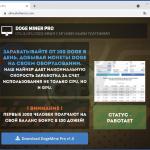
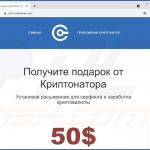

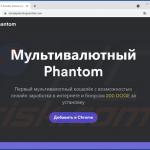
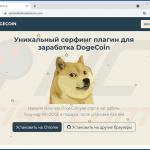
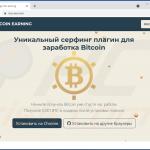
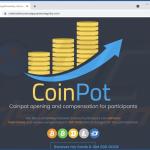
▼ Diskussion einblenden